win11红色警戒2共和国之辉怎么全屏 红警2共和国之辉win11全屏设置方法
更新时间:2023-03-01 09:54:15作者:runxin
现阶段win11系统已经逐步适用于生活中的各个方便中,很多用户也都会在这款系统上运行一些游戏,可是有些用户的win11电脑在玩红色警戒2共和国之辉游戏的时候,却总是没有全屏显示,那么win11红色警戒2共和国之辉怎么全屏呢?这里小编就来带来红警2共和国之辉win11全屏设置方法。
具体方法:
1、首先使用键盘快捷键“win+r”调出运行。

2、然后输入“regedit”,点击“确定”打开注册表。
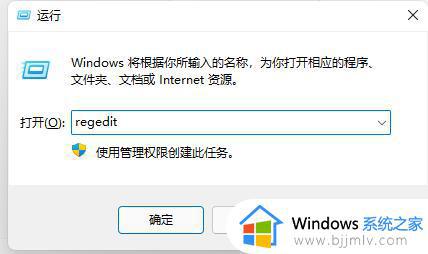
3、接着依次进入“HKEY_LOCAL_MACHINE---SYSTEM---ControlSet001---Control”。
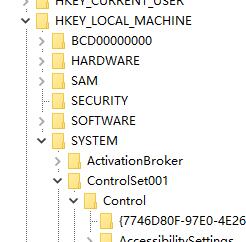
4、再进入“GraphicsDrivers---Configuration”。
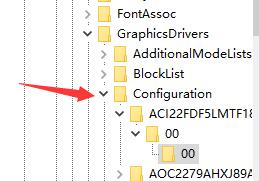
5、然后按下键盘“ctrl+f”快捷键打开搜索,输入“Scaling”,勾选“全字匹配”,点击“查找下一个”。
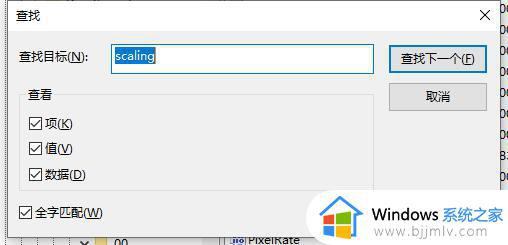
6、找到之后双击打开它,将数值数据更改为“3”,点击“确定”保存即可。
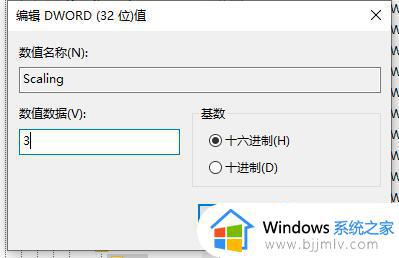
方法二:
1、如果我们修改注册表后还是无法全屏,那么可能是win11本身玩这款游戏就无法全屏。
2、要是大家实在觉得无法全屏玩游戏很不舒服,那就只能选择回退win10系统了。
上述就是小编教大家的红警2共和国之辉win11全屏设置方法了,还有不清楚的用户就可以参考一下小编的步骤进行操作,希望能够对大家有所帮助。
win11红色警戒2共和国之辉怎么全屏 红警2共和国之辉win11全屏设置方法相关教程
- 红色警戒2共和国之辉win11能玩吗 红色警戒2共和国之辉win11怎么完美运行
- 红警2共和国之辉win11黑屏怎么办 win11运行红警2共和国之辉黑屏解决方法
- 红色警戒2共和国之辉win11黑屏无响应怎么解决
- 红色警戒2共和国之辉win11不兼容如何处理
- 红警2共和国之辉win11下载安装后无法运行怎么解决
- win11共和国之辉不能全屏怎么办 共和国之辉全屏设置win11系统
- win11红色警戒3设置全屏方法 win11红色警戒3如何设置全屏
- win11怎么玩红色警戒2 win11如何玩红色警戒2
- win11红警全屏怎么设置 win11红警全屏最全方法
- win11红警2黑屏怎么办 win11运行红警2黑屏修复方法
- win11恢复出厂设置的教程 怎么把电脑恢复出厂设置win11
- win11控制面板打开方法 win11控制面板在哪里打开
- win11开机无法登录到你的账户怎么办 win11开机无法登录账号修复方案
- win11开机怎么跳过联网设置 如何跳过win11开机联网步骤
- 怎么把win11右键改成win10 win11右键菜单改回win10的步骤
- 怎么把win11任务栏变透明 win11系统底部任务栏透明设置方法
热门推荐
win11系统教程推荐
- 1 怎么把win11任务栏变透明 win11系统底部任务栏透明设置方法
- 2 win11开机时间不准怎么办 win11开机时间总是不对如何解决
- 3 windows 11如何关机 win11关机教程
- 4 win11更换字体样式设置方法 win11怎么更改字体样式
- 5 win11服务器管理器怎么打开 win11如何打开服务器管理器
- 6 0x00000040共享打印机win11怎么办 win11共享打印机错误0x00000040如何处理
- 7 win11桌面假死鼠标能动怎么办 win11桌面假死无响应鼠标能动怎么解决
- 8 win11录屏按钮是灰色的怎么办 win11录屏功能开始录制灰色解决方法
- 9 华硕电脑怎么分盘win11 win11华硕电脑分盘教程
- 10 win11开机任务栏卡死怎么办 win11开机任务栏卡住处理方法
win11系统推荐
- 1 番茄花园ghost win11 64位标准专业版下载v2024.07
- 2 深度技术ghost win11 64位中文免激活版下载v2024.06
- 3 深度技术ghost win11 64位稳定专业版下载v2024.06
- 4 番茄花园ghost win11 64位正式免激活版下载v2024.05
- 5 技术员联盟ghost win11 64位中文正式版下载v2024.05
- 6 系统之家ghost win11 64位最新家庭版下载v2024.04
- 7 ghost windows11 64位专业版原版下载v2024.04
- 8 惠普笔记本电脑ghost win11 64位专业永久激活版下载v2024.04
- 9 技术员联盟ghost win11 64位官方纯净版下载v2024.03
- 10 萝卜家园ghost win11 64位官方正式版下载v2024.03